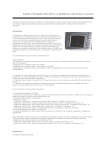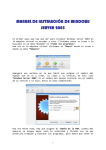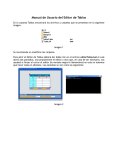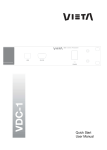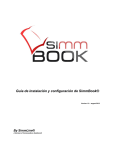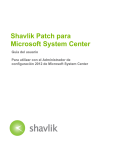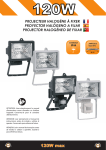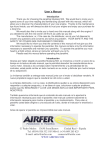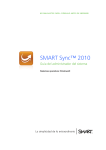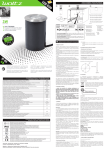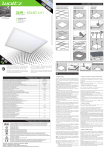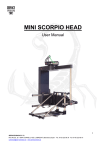Download Manual Correo - Versiongalega
Transcript
Contenido: Guía de usuario. Administración tienda online Cliente: versiongalega.com - Departamento de Atención al cliente GUIA DE USUARIO. CONFIGURACION CORREO ELECTRONICO En este documento encontrará una descripción de cómo configurar sus cuentas de correo electrónico correctamente en cualquier dispositivo. Esta guía fue elaborada con el fin de ofrecer un recurso adicional a los usuarios que necesitan una orientación o apoyo en gestión de su correo electrónico. Dicha guía del usuario cubre las herramientas esenciales para poder gestionar y mantener sus cuentas de correo electrónico. Una vez leído dicha guía, el usuario sabrá configurar correctamente una cuenta de correo electrónico. En versiongalega.com le ofrecemos todo lo necesario para que le saque el máximo partido a su página web. Si tiene alguna consulta o sugerencias, no dude en ponerte en contacto con el equipo de versiongalega.com enviando un e-mail a [email protected] Si lo desea también puede visitar nuestra página web www.versiongalega.com dónde podrá resolver sus dudas mediante nuestro chat online o a través de nuestro soporte de asistencia remota. Para acceder a nuestras soluciones técnicas, visite: http://www.versiongalega.com/es/acceso-clientes Teléfono Soporte: 981 69 79 26 – Horario: Lunes-Viernes de 08:00 a 15:00h Mail Soporte Técnico: [email protected] – Horario: L-D 24h Acceso área clientes: http://www.versiongalega.com/es/acceso-clientes Asistencia técnica remota: http://www.versiongalega.com/aplicacions/crossloopsetup.exe Manual Guía de usuario: www.versiongalega.com/guias/tiendasonline.pdf Departamento Atención al cliente: [email protected] – 981 69 79 26 - 689 997 775 versiongalega.com – Rúa Nova, Nº 31, 1º B – Ordes – CP 15680 – A Coruña. Telf.: 981 69 79 26 - 689 997 775 www.versiongalega.com – [email protected] Contenido: Guía de usuario. Administración tienda online Cliente: 1) ¿Como acceder a su correo electrónico mediante su página web? Para poder acceder a la administración de su nueva tienda online es necesario: 1) Abrir el navegador web 2) Escribir en la barra de direcciones la ruta de acceso al gestor de correo electrónico. ** En su caso será: webmail.SUDOMINO.com Ejemplo: Si el nombre de pagina web es www.versiongalega.es para poder acceder a su correo será webmail.versiongalega.es Ejemplo: webmail.joyeriaperez.es 3) 4) Rellene el campo Usuario. Normalmente el nombre de usuario suele ser el nombre de la cuenta de correo. Rellene el campo Contraseña. Si desconoce su contraseña contacte con versiongalega.com. 5) Pulsar en botón Acceder. ** Si desconoce su nombre de usuario y contraseña puede solicitarla envíando un correo electrónico a [email protected] o llamando al número de teléfono 981 69 79 26 de 08:00h a 15:00h. 1) ¿Cómo configurar su cuenta de correo en Outlook Express? RECOMENDADO. Como agregar una cuenta de correo electrónico nueva en Outlook: 1) Inicie Outlook. 2) Inicie el asistente de creación de nueva cuenta de correo electrónico. Para ello seleccione la pestaña “Herramientas” situada en el menú superior. Herramientas -> Cuentas -> Agregar -> Agregar cuenta de correo electrónico. Siga los pasos con los siguientes datos. Para poder configurar una cuenta de correo electrónico es necesario conocer los siguientes campos: Nombre de la cuenta de correo: Aquí su cuenta de correo. Ejemplo: [email protected] Contraseña: Aquí su contraseña asignada. Ejemplo: Version1235sdfg DATOS DEL SERVIDOR: Servidor de correo entrante pop3: mail.sunombrededominio.es - Ejemplo. mail.versiongalega.es Servidor de correo saliente: smtp.sunombrededominio.es - Ejemplo. smtp.versiongalega.es Usuario: Aquí su cuenta de correo. Ejemplo [email protected] Aviso importante: Debe estar marcada a casilla de “mi servidor de salida requiere autenticación”. En opciones avanzadas de la cuenta se debe marcar la casilla "Dejar una copia de los mensajes en el servidor" y "Quitar del servidor al eliminar de elemento eliminados". Para ello pulse en Herramientas, cuentas, seleccione la cuenta y pulse sobre el botón propiedades. versiongalega.com – Rúa Nova, Nº 31, 1º B – Ordes – CP 15680 – A Coruña. Telf.: 981 69 79 26 - 689 997 775 www.versiongalega.com – [email protected] Contenido: Guía de usuario. Administración tienda online Cliente: 1) ¿Cómo configurar su cuenta de correo en Outlook 2007? Entramos en nuestro Microsoft Outlook 2007 y accedemos a la sección Herramientas y dentro a Configuración de la cuenta tal y como muestra la imagen. Si lo que queremos es crear una nueva cuenta deberemos pulsar en Nuevo, si lo que queremos es modificar la cuenta de correo configurada previamente lo que deberemos hacer es doble click sobre nuestra cuenta en la lista. versiongalega.com – Rúa Nova, Nº 31, 1º B – Ordes – CP 15680 – A Coruña. Telf.: 981 69 79 26 - 689 997 775 www.versiongalega.com – [email protected] Contenido: Guía de usuario. Administración tienda online Cliente: Si seguimos configurando una nueva cuenta nos aparecerán dos opciones, debemos elegir la primera de ellas, es decir, Microsoft Exchange, POP3, IMAP o HTTP. En este paso vamos a marcar la casilla Configurar manualmente las opciones del servidor o tipos de servidores adicionales, En la siguiente ventana marcamos Correo electrónico de Internet. Por ahora como podemos comprobar el proceso es bien sencillo. versiongalega.com – Rúa Nova, Nº 31, 1º B – Ordes – CP 15680 – A Coruña. Telf.: 981 69 79 26 - 689 997 775 www.versiongalega.com – [email protected] Contenido: Guía de usuario. Administración tienda online Cliente: En el siguiente paso deberemos poner algunos datos adicionales pero necesarios, por eso debemos prestar especial atención a estas indicaciones, en las siguientes líneas os dejamos unos datos a modo de ejemplo aunque debemos recordar que siempre deberemos sustituir la información por nuestro dominio, en lugar de introducir por ejemplo dominio.com, deberemos introducir el nombre de dominio que hayamos contratado. Su nombre: Mi nombre (nuestro nombre o el nombre de nuestra empresa). Dirección de correo electrónico: [email protected] (nuestro correo electrónico completo). Tipo de cuenta: POP3. Servidor de correo entrante: pop.dominio.com (sustituyendo dominio.com por el nuestro). Servidor de correo saliente (SMTP): smtp.dominio.com (sustituyendo dominio.com por el nuestro). Nombre de usuario: [email protected] (nuestro correo electrónico completo). Contraseña: ****** (la contraseña de nuestro correo electrónico) Recordar contraseña: Sí (marcamos esta opción para que no nos la pregunte siempre) Requerir inicio de sesión utilizando Autenticación de contraseña segura (SPA): No Una vez que hayamos completado estos campos debemos pulsar en el botón Más configuraciones. versiongalega.com – Rúa Nova, Nº 31, 1º B – Ordes – CP 15680 – A Coruña. Telf.: 981 69 79 26 - 689 997 775 www.versiongalega.com – [email protected] Contenido: Guía de usuario. Administración tienda online Cliente: En esta opción deberemos ir a la pestaña Servidor de salida y marcar la opción Mi servidor de salida (SMTP) requiere autenticación y la opción Utilizar la misma configuración que mi servidor de correo de entrada. En la pestaña Avanzadas debemos comprobar que los puertos que tenemos configurados son los siguientes, otros podrían no funcionarnos. Servidor de entrada (POP3): 110 - Servidor de salida (SMTP): 25 o 587 Aviso Importante: Marque la opción entrega “DEJAR UNA COPIA DE LOS MENSAJES EN EL SERVIDOR” y “QUITAR DEL SERVIDOR AL ELIMINAR DE ELEMENTOS ELIMINADOS”. Después de realizar estos cambios podemos Aceptar todo y Finalizar. Ya tenemos nuestra cuenta de email configurada en Microsoft Outlook 2007. versiongalega.com – Rúa Nova, Nº 31, 1º B – Ordes – CP 15680 – A Coruña. Telf.: 981 69 79 26 - 689 997 775 www.versiongalega.com – [email protected] Contenido: Guía de usuario. Administración tienda online Cliente: 1) ¿Cómo configurar su cuenta de correo en dispositivos Apple? Iphone, Ipad, etc. Para configurar su cuenta de correo electrónico de nuestro dominio en nuestro terminal iPhone con el programa nativo Mail, sólo tendremos que seguir los siguientes pasos. Accedemos a la aplicación Mail de nuestro iPhone y elegimos la opción Other (Otras) para configurar una cuenta de correo electrónico con nuestro dominio. Podemos escoger entre configurar el acceso a nuestro correo a través de POP o IMAP. Es recomendable elegir la opción IMAP si ese mismo correo electrónico lo estamos revisando en otro terminal, por ejemplo nuestro ordenador personal. Eligiendo POP descargaremos el correo en nuestro teléfono móvil iPhone y no se visualizará en nuestro ordenador personal. A continuación deberemos rellenar los siguientes datos a modo de presentación. Configuración cuenta IMAP: 1) 2) 3) 4) 5) Seleccione Ajustes. Seleccione Correo, contactos, calen. Seleccione Añadir Cuenta. Seleccione Otras. Añadir Cuenta. Rellene los siguientes datos. versiongalega.com – Rúa Nova, Nº 31, 1º B – Ordes – CP 15680 – A Coruña. Telf.: 981 69 79 26 - 689 997 775 www.versiongalega.com – [email protected] Contenido: Guía de usuario. Administración tienda online Cliente: Nombre: El nombre de nuestra cuenta de correo. Dirección: Nuestra cuenta de correo. Descripción: Una descripción de la cuenta. Servidor de correo entrante: Nombre de host: mail.sunombrededominio.es Nombre de usuario: Nuestra cuenta de correo. Contraseña: Contraseña de la cuenta de correo. Servidor de correo saliente: Nombre de host: smtp.sunombrededominio.es Nombre de usuario: Opcional. Contraseña: Opcional. Una vez configurada la cuenta deberemos guardar los cambios pulsando el botón Save (Guardar). En este momento el correo electrónico ya está configurado aunque aún deberemos revisar algunas configuraciones adicionales. 1. Acceda a la opción de Ajustes (Preferencias). 2. Seleccione Correo, contactos, calen. 3. Seleccione su cuenta de correo electrónico y acceda a la información de la cuenta IMAP. 4. Desmarcar la opción de acceso SSL, dejándola en estado Off. Para ello pulse sobre el botón “Avanzado”. También deberemos comprobar que la Autenticación de la cuenta esté activa introduciendo de nuevo la contraseña si fuera necesario. versiongalega.com – Rúa Nova, Nº 31, 1º B – Ordes – CP 15680 – A Coruña. Telf.: 981 69 79 26 - 689 997 775 www.versiongalega.com – [email protected] Contenido: Guía de usuario. Administración tienda online Cliente: 1) ¿Cómo configurar su cuenta de correo en dispositivos Android? Para configurar una cuenta de correo electrónico en nuestro dispositivo Android deberemos seguir los siguientes pasos: 1.- Acceder al programa “Correo” y una vez dentro añadir la nueva cuenta pulsando la tecla “Menú“, opción “... Más” y “Nueva Cuenta“. Si es la primera vez que se accede al correo, o es la primera vez que activamos el dispositivo, durante la configuración inicial nos llevará directamente a la siguiente pantalla. 2.- Elegir el tipo de cuenta y seleccionar “Otro (POP3/IMAP). Seleccionamos POP3. 3.- Elegir “Configuración manual” de entre los dos tipos de configuración. 4.- Configurar los datos del correo entrante: • Elegir cómo queremos configurar nuestro correo, entre POP e IMAP. En este caso POP3. Se recomienda IMAP. • En el campo “Dirección de correo electrónico”, introducir nuestra dirección. Ej: [email protected]. • Introducir, en el campo “Nombre de usuario”, el Login que el Panel de Control asignó a nuestra cuenta cuando se creó y que será del tipo “abc1234“. • Insertar la “Contraseña” que hemos asignado. • Cuando nos solicite el “Servidor POP/IMAP”, introducir el servidor de correo entrante que será del tipo “mail.midominio.com”. • Por último, no estableceremos ningún tipo de seguridad especial y dejaremos el puerto que nos marque por defecto para el servidor de entrada. • Para pasar al siguiente paso, tendremos que pulsar en “Siguiente“. 5.- Para configurar el correo saliente seguiremos los siguientes pasos: • • • • • Marcar la opción “Inicio de sesión requerido”. En “Nombre de usuario” y “Contraseña” introducir los mismos datos que en la anterior pantalla. En “Servidor SMTP”, insertar el servidor de correo saliente que será del tipo “smtp.midominio.com”. No deberemos establecer ningún tipo de seguridad especial. Por último, en Puerto del servidor, estableceremos 25 ó 587 y pulsaremos en “Siguiente”. versiongalega.com – Rúa Nova, Nº 31, 1º B – Ordes – CP 15680 – A Coruña. Telf.: 981 69 79 26 - 689 997 775 www.versiongalega.com – [email protected] Contenido: Guía de usuario. Administración tienda online Cliente: 6.- Después, es necesario establecer los siguientes datos: • • • • En “Nombre de cuenta” estableceremos cómo queremos llamar nuestra cuenta internamente, para diferenciarla de otras que tengamos configuradas en nuestra web. En “Su nombre” pondremos el correo con el que nuestros mensajes llegarán a los destinatarios al recibir los correos. Por último, tenemos la opción de elegir si queremos que ésta sea la cuenta predeterminada. Al pulsar en “Finalizar configuración” ya habremos terminado. Una vez que lo tengamos configurado todo, podremos enviar y recibir correo desde nuestro dispositivo Android siempre que tengamos acceso a Internet. 1) ¿Cómo configurar su Outlook para disponer de una copia de seguridad de su correo electrónico? Como realizar copias de seguridad para usuario de Outlook 2003. 1.1 Abrir Outlook 2003. 1.2 Seleccionar Herramientas - > Cuentas de correo electrónico 1.3 Seleccionar «Ver o cambiar cuentas de correo electrónico existentes» y pulsar siguiente. 1.4 Seleccione su Cuenta de Correo y haga clic en Cambiar. 1.5 Haga clic en Más configuraciones. 1.6 Haga clic en la ficha Opciones avanzadas y, en Entrega, active las casillas de verificación "Dejar una copia de los mensajes en el servidor" y "Quitar del servidor al eliminar de Elementos eliminados. 1.7 Haga clic en Aceptar, cierre el Outlook y vuelva a iniciarlo. Como realizar copias de seguridad para usuario de Outlook 2007. 1.1 En el menú Herramientas, haga clic en Cuentas de correo electrónico. 1.2 Haga clic en Ver o cambiar cuentas de correo electrónico existentes y después en Siguiente. 1.3 Seleccione su Cuenta de Correo y haga clic en Cambiar. 1.4 Haga clic en Más configuraciones. 1.5 Active las casillas de verificación "Dejar una copia de los mensajes en el servidor" y ""Quitar del servidor al eliminar de Elementos eliminados.1.6 Haga clic en Aceptar, cierre el Outlook y vuelva a iniciarlo. Como realizar copias de seguridad para usuario de Outlook Express. 1.1 Abrir Outlook Express. 1.2 Seleccionar Herramientas - > Cuentas 1.3 Seleccionar la cuenta de correo y hacer click en propiedades. 1.4 Dentro de propiedades de la cuenta seleccionar la pestaña Servidores. 1.5 Dentro de servidores se debe marcar/activar las casillas de "Mi servidor requiere autentificación" y "Quitar del servidor al eliminar al eliminar de Elementos eliminados". 1.6 Pulsar boton de aceptar. 1.7 Pulsar botón de cerrar. 1.8 Pulsar en Enviar y recibir correo. versiongalega.com – Rúa Nova, Nº 31, 1º B – Ordes – CP 15680 – A Coruña. Telf.: 981 69 79 26 - 689 997 775 www.versiongalega.com – [email protected] Contenido: Guía de usuario. Administración tienda online Cliente: Como realizar copias de seguridad para usuario de Mozilla Thunderbird. 1.1 1.2 1.3 1.4 En el menú Herramientas, haga clic en Configuración de las Cuentas. Seleccione su Cuenta de Correo y haga clic en Configuración del Servidor.. En configuración del Servidor desactive la casilla de verificación Dejar los mensajes en el servidor. Haga clic en Aceptar, cierre el Mozilla Thunderbird y vuelva a iniciarlo * SI DESEA MÁS INFORMACIÓN NO DUDE EN CONTACTAR CON VERSIONGALEGA.COM **SI DESEA QUE VERSIONGALEGA.COM CONFIGURE SU CORREO ELECTRÓNICO EN SU PC ACCEDA A VERSIONGALEGA.COM E INSTALE EL PROGRAMA DE ASISTENCIA TÉCNICA. UNA VEZ INSTALADO DICHO PROGRAMA CONTACTE VÍA TELEFONICA CON VERSIONGALEGA.COM versiongalega.com – Rúa Nova, Nº 31, 1º B – Ordes – CP 15680 – A Coruña. Telf.: 981 69 79 26 - 689 997 775 www.versiongalega.com – [email protected]